Windows Server に Active Python をインストールします。
Active Python (https://www.activestate.com/activepython)のページにアクセスします。[Download]ボタンまたは[Download ActivePyton free Community Edition]のボタンをクリックします。
ダウンロード画面が表示されます。
下にスクロールすると、インストーラーのダウンロードのリンクがあります。
リンクをクリックすると、下図のダウンロード画面が表示され、インストーラーをダウンロードできます。
Active Pythonのインストーラーがダウンロードできました。
ダウンロードしたActive Python のインストーラーを実行します。
下図のウェルカムダイアログが表示されます。[Next]ボタンをクリックして次に進みます。
[End-User License Agreement]の画面が表示されます。
[I accept the terms in the License Agreement]のラジオボタンをクリックしてチェックします。チェック後[Next]ボタンをクリックします。
[Choose Setup Type]画面が表示されます。今回は[Custom]のボタンをクリックします。
[Custom Setup]の画面が表示されます。今回はデフォルトの設定のままとします。[Next]ボタンをクリックします。
[Choose Setup Options]の画面が表示されます。
今回は拡張子関連付けは不要のため、[Create Python file extension associations]のチェックを外します。設定後[Next]ボタンをクリックします。
[Ready to Install]画面が表示されます。[Install]ボタンをクリックし、インストールを開始します。
インストールが開始されます。
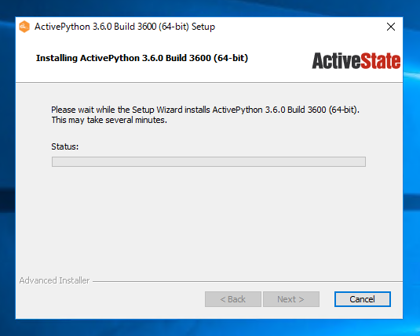
インストールが完了すると、下図の画面が表示されます。[Finish]ボタンをクリックしてインストーラーを終了します。
以上でインストールは完了です。
